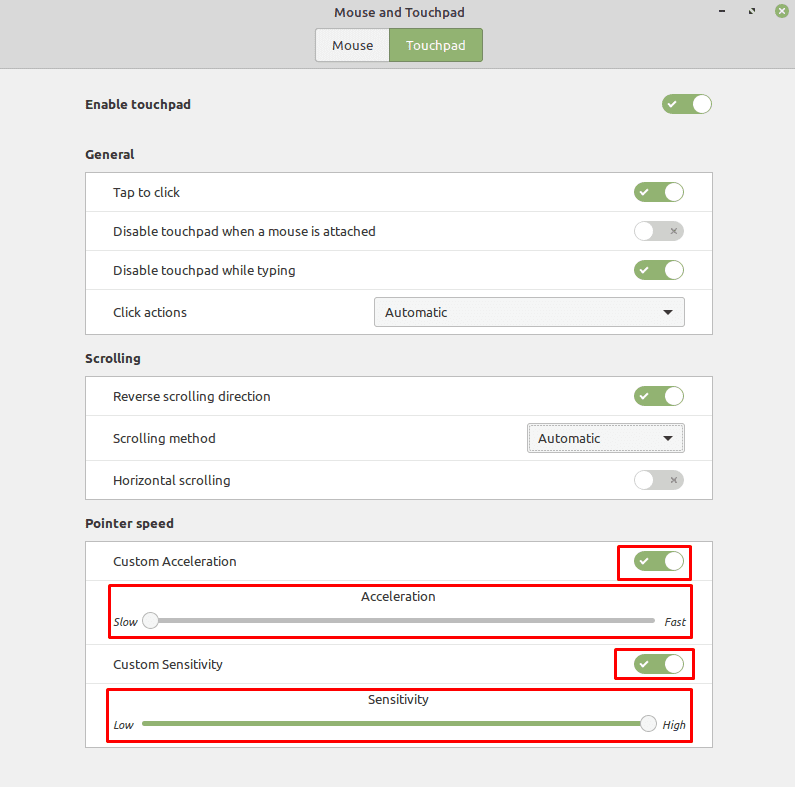Когда вы используете компьютер, обычно вы управляете им с помощью клавиатуры и мыши. Однако если вы используете ноутбук, вы можете использовать сенсорную панель для управления курсором мыши. Тачпад спроектирован так, чтобы быть универсальным, позволяя настраивать чувствительность, чтобы вы могли перемещать курсор со скоростью, которая кажется вам естественной. Сенсорные панели ноутбуков также часто имеют возможность регистрировать действия для касаний и свайпов, но не всем эти функции нравятся, поэтому вы вполне можете отключить их или изменить способ их работы.
В Linux Mint вы можете управлять всеми этими параметрами через настройки сенсорной панели. Чтобы открыть эти настройки, нажмите клавишу Super, затем введите «Мышь и сенсорная панель» и нажмите Enter.
Совет. Клавиша «Super» - это имя, которое многие дистрибутивы Linux используют для обозначения клавиши Windows или клавиши Apple «Command», избегая при этом любого риска проблем с торговыми марками.
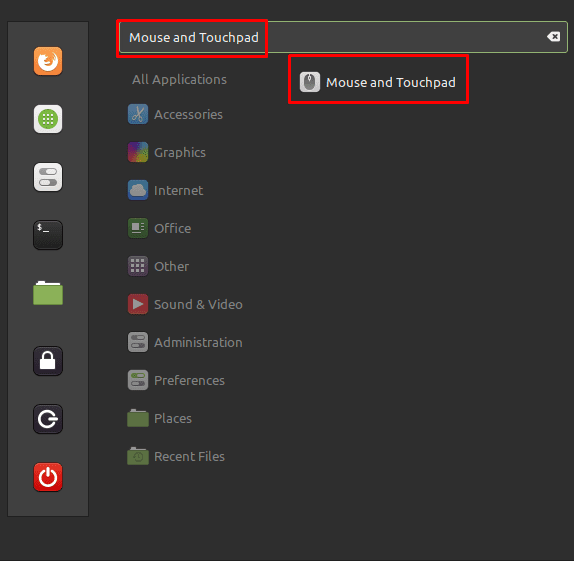
После того, как вы войдете в настройки мыши и сенсорной панели, перейдите на вкладку «Сенсорная панель». Верхний ползунок с надписью «Включить тачпад» позволяет полностью отключить тачпад, если вы предпочитаете использовать только стандартную мышь.
Совет: будьте очень осторожны при отключении этого параметра, если у вас нет подключенной или доступной стандартной мыши. Если вы выключите сенсорную панель, кнопки сенсорной панели не будут работать, чтобы повторно включить сенсорную панель, и вы не сможете перемещаться по меню с помощью клавиатуры.
По умолчанию вы можете коснуться сенсорной панели, чтобы выполнить щелчок, вместо того, чтобы нажимать физическую кнопку сенсорной панели. вы можете отключить это, переключив «Нажмите, чтобы щелкнуть» в положение «Выкл.». Вы можете выбрать автоматическое отключение сенсорной панели при подключении мыши, щелкнув «Отключить сенсорную панель при подключении мыши» в положении «Вкл.».
Чтобы предотвратить случайное нажатие кнопки мыши или перемещение курсора во время набора текста, автоматически включается функция «Отключить сенсорную панель при вводе текста». Вы также можете настроить действия касания самой сенсорной панели с помощью раскрывающегося списка «Действия при нажатии». Например, вы можете выбрать, есть ли у коврика для мыши области, которые используются для имитации левого, среднего и щелчки правой кнопкой мыши, или если вы можете использовать двойное или тройное касание пальцами для выполнения правой и средние клики.
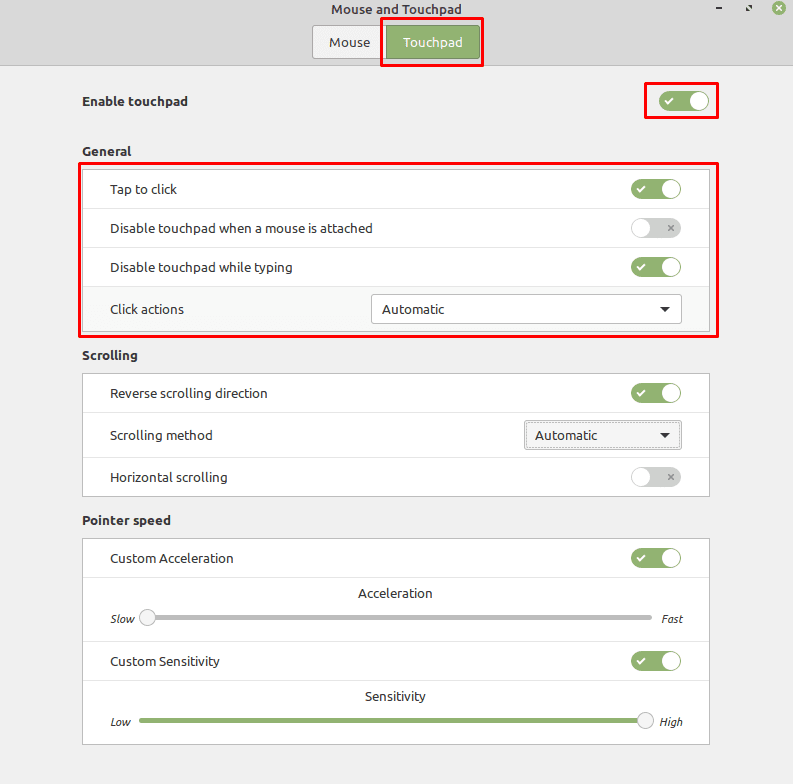
По умолчанию в Linux Mint вы можете прокручивать, используя либо два пальца, либо проведя пальцем вниз по правой стороне сенсорной панели. У людей разные предпочтения относительно того, как должен прокручиваться экран при прокрутке с помощью тачпада. По умолчанию Mint использует перевернутую прокрутку, при которой смахивание вверх прокручивает страницу вниз, подобно смахиванию на сенсорном экране. Многие пользователи предпочитают, чтобы экран прокручивался вверх, когда вы проводите пальцем вверх, как если бы вы перетаскивали полосу прокрутки в правой части окна. Чтобы отключить инвертированную прокрутку, переведите ползунок «Обратное направление прокрутки» в положение «Выкл.».
Выпадающий список «Метод прокрутки» позволяет вам выбрать, какой метод прокрутки вы хотите использовать, или если вы хотите полностью отключить прокрутку сенсорной панели. Вы также можете включить горизонтальную прокрутку, установив для параметра «Горизонтальная прокрутка» значение «Вкл.».
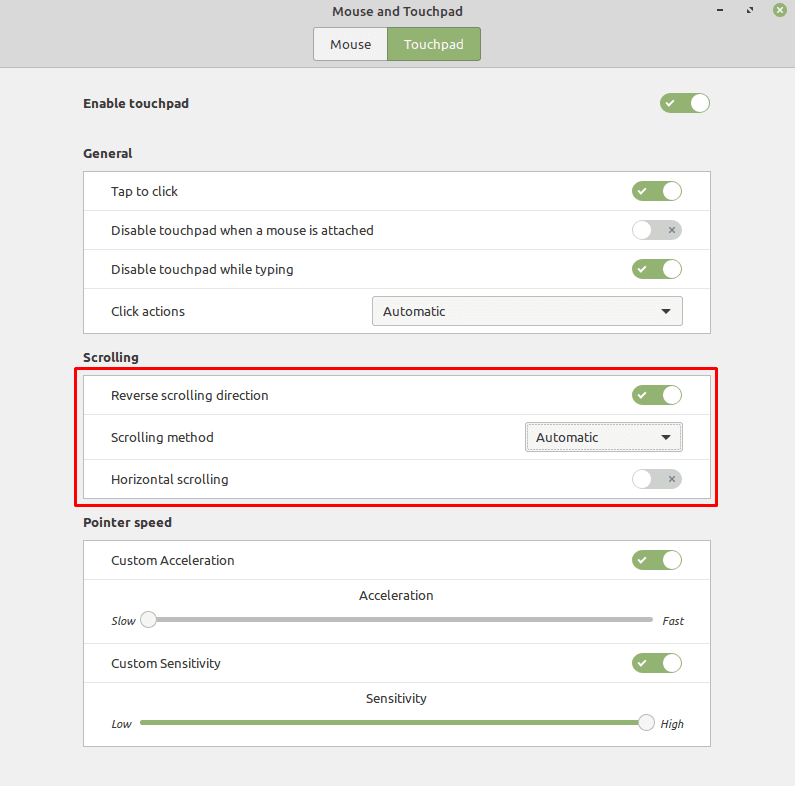
Если кажется, что сенсорная панель перемещает курсор недостаточно быстро или слишком быстро, вы можете изменить настройки чувствительности. Чтобы уменьшить скорость сенсорной панели, включите ползунок «Пользовательская чувствительность», а затем опустите ползунок большего размера «Чувствительность».
К сожалению, чувствительность тачпада начинается с максимального значения, поэтому вы не можете увеличить скорость указателя таким же образом. Чтобы увеличить скорость перемещения курсора, вам нужно включить «Custom Acceleration», а затем отрегулировать больший ползунок «Acceleration».
Совет: ускорение сенсорной панели не делает сенсорную панель более чувствительной. Вместо этого он добавляет множитель к перемещению курсора в зависимости от того, насколько быстро вы перемещаете палец по сенсорной панели. Таким образом, быстрые смахивания делают более длинные движения, а более медленные не перемещают курсор так далеко.